
|
Recherche rapide de listes |

Recherche rapide |
Recherche rapide dans les Workflows |

|
| Les champs de combinaison dans les onglets objet qui servent à la sélection d'objets possèdent une fonction recherche rapide. De plus, un menu contextuel est disponible pour l'accès rapide aux objets dans tous les champs dans lesquels le nom d'un objet peut être saisi. |
La recherche rapide directe est uniquement disponible pour les champs de combinaison dans les onglets objet qui sont utilisés pour l'indication d'objets d'un type spécifique. Exemple : hôte, login, code, groupe, etc.
 Les champs sans contenu dans lesquels vous souhaitez effectuer une recherche rapide sont marqués par le texte "<Saisir un terme de recherche>".
Les champs sans contenu dans lesquels vous souhaitez effectuer une recherche rapide sont marqués par le texte "<Saisir un terme de recherche>".
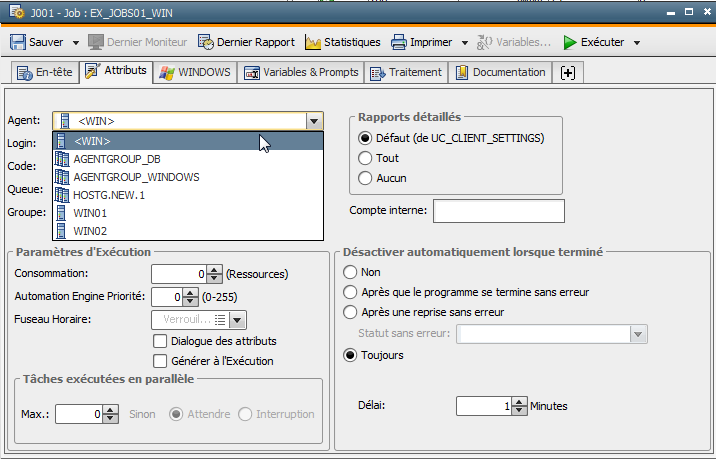
Si un terme de recherche est saisi dans un champ de combinaison, les objets concordants seront affichés dans une liste déroulante. En l'absence de saisie d'un texte de recherche, une liste comprenant tous les objets du type possible s'ouvre lors de l'agrandissement du champ de combinaison. Le texte de recherche est surligné en jaune dans la liste des résultats.
Pour la sélection d'un résultat de recherche à partir de la liste des champs de combinaison, vous pouvez soit utiliser la souris, soit les touches fléchées ("vers le haut", "vers le bas") avec la touche ENTREE.
Caractères génériques
L'utilisation de caractères génériques est possible avec le caractère '*'. Si certains caractères génériques au début ou à la fin du texte de recherche sont utilisés, la recherche portera sur les éléments qui commencent ou se terminent par le terme de recherche. L'utilisation simultanée du caractère générique avant ou après le terme de recherche n'est pas nécessaire, car ce schéma de recherche est généralement appliqué. Dans le terme de recherche, le caractère générique '*' représente un nombre de caractères au choix.
Exemple : utilisation de caractères génériques dans le champ de combinaison "Login" (onglet : Attributs) d'un Job
| Texte de recherche | Résultat |
|---|---|
| LOGIN | Recherche tous les objets Login dont le nom contient le terme "LOGIN". |
| *LOGIN* | Recherche tous les objets Login dont le nom contient le terme "LOGIN". |
| *LOGIN | Recherche tous les objets Login dont le nom se termine par le terme "LOGIN". |
| LOGIN* | Recherche tous les objets Login dont le nom commence par le terme "LOGIN". |
| LOGIN*TEST | Recherche tous les objets Login dont le nom contient les termes "LOGIN" et "TEST", séparés par un nombre de caractères au choix. |
| *LOGIN*TEST* | Recherche tous les objets Login dont le nom contient les termes "LOGIN" et "TEST", séparés par un nombre de caractères au choix. |
Le menu contextuel pour l'accès rapide est disponible pour certains champs qui requièrent la saisie d'un objet. Il ne s'agit pas uniquement ici de champs de combinaison, mais également par exemple du champ "Exécuter" dans lequel un objet doit être indiqué et qui, en cas d'erreur, devra être exécuté.
Tous les champs pour lesquels l'appel du menu contextuel est possible sont caractérisés par l'icône  . Vous pouvez ouvrir le menu contextuel soit directement en cliquant avec le bouton droit de la souris sur le champ, soit via l'icône.
. Vous pouvez ouvrir le menu contextuel soit directement en cliquant avec le bouton droit de la souris sur le champ, soit via l'icône.
 Attention : ce menu contextuel peut uniquement s'afficher si le champ correspondant n'est pas vide.
Attention : ce menu contextuel peut uniquement s'afficher si le champ correspondant n'est pas vide.
 Le menu contextuel ne peut pas être ouvert dans les tableaux de sélection (par exemple : onglet Sync ou "Destinataire").
Le menu contextuel ne peut pas être ouvert dans les tableaux de sélection (par exemple : onglet Sync ou "Destinataire").
| Icône | Commande | Description |
|---|---|---|

|
Editer | Ouvre l'objet saisi dans le champ pour le modifier. |

|
Rechercher utilisation | Lance une recherche de l'utilisation de l'objet configuré dans le champ. |

|
Ajouter un objet | Ouvre une fenêtre spéciale de l'Explorer ayant pour fonction de créer un nouvel objet. La fenêtre de l'Explorer montre uniquement les objets dont le type est autorisé pour le champ correspondant. Vous trouverez plus d'informations à ce sujet dans la description ci-dessous. |
| Ouvrir le répertoire initial | Ouvre une nouvelle fenêtre de l'Explorer qui montre le dossier de l'objet saisi dans le champ. Le contenu de la fenêtre représente automatiquement l'objet sélectionné. |
Les menus contextuels pour les champs dans lesquels les objets exécutables peuvent être saisis possèdent également les commandes "Exécuter", "Statistiques" et "Dernier rapport".
Ajouter un objet
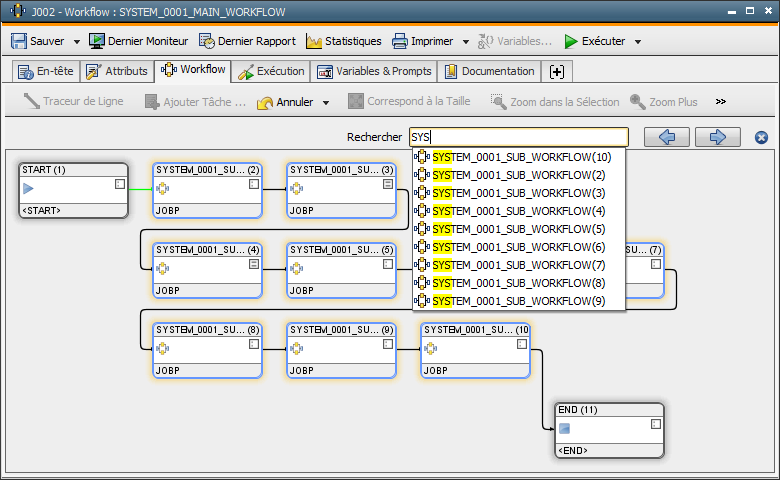
La sélection de la commande "Ajouter un objet" du menu contextuel ouvre une fenêtre spéciale de l'Explorer qui permet une sélection claire d'objets à partir de la structure du dossier. Seuls les objets du type qui sont autorisés également pour le champ à partir duquel l'exécution a eu lieu sont alors affichés. Ceci peut uniquement concerner un certain type d'objet (exemple : champ Login) ou plusieurs (exemple : Temps d'exécution - Sinon - Exécuter : tous les objets exécutables). L'Explorer est ouvert dans le dossier dans lequel se trouve l'objet saisi dans le champ.
Vous avez à présent la possibilité de sélectionner un objet existant. Cela peut être exécuté en cliquant sur un objet dans l'Explorer ou via la saisie manuelle dans le champ de texte. Pour reprendre le nom d'objet sélectionné dans le champ, sélectionnez le bouton "OK".
Il est de plus possible de créer un nouvel objet à partir de cette fenêtre. Pour ce faire, veuillez exécuter les étapes suivantes :
Rubriques connexes :
Accès rapide
Recherche rapides pour les listes
Recherche rapide dans les Workflows